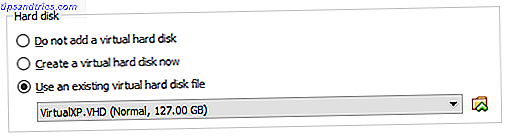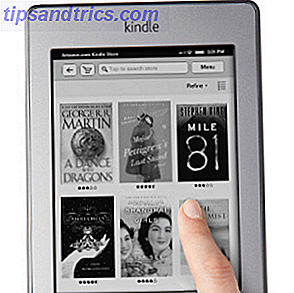Τα χρόνια έχουν μετατραπεί από και τα Windows XP είναι πλέον ένα απαρχαιωμένο και μη υποστηριζόμενο λειτουργικό σύστημα (OS). Αλλά μόνο επειδή η Microsoft δεν παρέχει πλέον υποστήριξη Τι είναι το επόμενο; Η υποστήριξη τελειώνει για τα Microsoft Security Essentials στα Windows XP Τι είναι στη συνέχεια; Υποστήριξη για Microsoft Security Essentials στα Windows XP Όταν η Microsoft σταμάτησε να υποστηρίζει το XP το 2014, ανακοίνωσε επίσης ότι το Microsoft Security Essentials δεν θα είναι πια διαθέσιμο, με ενημερώσεις για υπάρχοντες χρήστες διαθέσιμες μόνο για περιορισμένο χρονικό διάστημα. Αυτός ο περιορισμένος χρόνος έχει τώρα ... Διαβάστε περισσότερα, αυτό δεν σημαίνει ότι δεν υπάρχουν λόγοι να ξαναεπισκεφτείτε τα Windows XP. Μπορεί να σχετίζονται με την εργασία ή ίσως να χάσετε XP και θέλετε να κάνετε μια βόλτα στη λωρίδα μνήμης;
Λοιπόν, το κουδούνι θανάτου μπορεί να έχει τσαλακωθεί, αλλά εξακολουθεί να υπάρχει ένας τρόπος για την εγκατάσταση των Windows XP, χρησιμοποιώντας μια λήψη που παρέχεται από τη Microsoft. Είναι απολύτως αληθές - μπορείτε να κάνετε λήψη των Windows XP. Η Microsoft γνωρίζει ότι οι προγραμματιστές ιστού έχουν πάντα την ανάγκη να δοκιμάσουν τους ιστοτόπους τους σε μια ποικιλία browsers και OS.
Ως εκ τούτου, η Microsoft παρέχει το Windows XP Mode, μια πλήρη έκδοση του XP που τρέχει μέσα από τα Windows 7. Τώρα, οι περισσότεροι άνθρωποι έχουν επίσης μετακινηθεί εδώ και πολύ καιρό από τα Windows 7, επίσης. Κάνοντας αυτή τη λειτουργία συμβατότητας να επιδιορθωθεί, καλά, λίγο μη βοηθητική.
Μην εγκαταλείπετε όμως γιατί θα σας δείξω πώς να κάνετε λήψη αυτού του προγράμματος λειτουργίας Windows XP, να εξαγάγετε ένα αρχείο ή τρία και να το φορτώσετε σε μια εικονική μηχανή. 7 Πρακτικοί λόγοι για να ξεκινήσετε τη χρήση μιας εικονικής μηχανής 7 Πρακτικοί λόγοι για να κάνετε Ξεκινήστε τη χρήση μιας εικονικής μηχανής Ο όρος "εικονικό" έχει συνεργαστεί με πολλούς τρόπους. Εικονική πραγματικότητα. Εικονική μνήμη RAM. Εικονικά σχολεία. Αλλά η εικονικοποίηση στο πλαίσιο των προσωπικών υπολογιστών μπορεί να προκαλέσει σύγχυση. Είμαστε εδώ για να το καθαρίσουμε. Διαβάστε περισσότερα .
Πριν ξεκινήσουμε, θα πρέπει να κατεβάσετε και να εγκαταστήσετε την πιο πρόσφατη έκδοση του Oracle VirtualBox, που είναι διαθέσιμη εδώ. Επιπλέον, θα χρειαστείτε ένα εργαλείο αρχειοθέτησης αρχείων Πώς να εξαγάγετε αρχεία από ZIP, RAR, 7z και άλλα κοινά αρχεία Πώς να εξαγάγετε αρχεία από ZIP, RAR, 7z και άλλα κοινά αρχεία Ήταν ποτέ αντιμέτωπος με ένα αρχείο .rar και αναρωτήθηκε πώς να το ανοίξει; Ευτυχώς, η διαχείριση αρχείων ZIP και άλλων συμπιεσμένων αρχείων είναι απλή με τα κατάλληλα εργαλεία. Εδώ είναι τι πρέπει να ξέρετε. Διαβάστε περισσότερα, όπως το 7-Zip ή το PeaZip. Θα χρησιμοποιήσω το 7-Zip για αυτό το σεμινάριο, αλλά το PeaZip έρχεται με την ίδια λειτουργικότητα. Μόλις είστε έτοιμοι, προχωρήστε στο επόμενο τμήμα.
Λήψη και εξαγωγή εικονικού σκληρού δίσκου σε λειτουργία Windows XP
Ας αρχίσουμε. Μεταβείτε στη σελίδα λήψης Λειτουργίας των Microsoft Windows XP. Επιλέξτε Λήψη. Στην επόμενη σελίδα, επιλέξτε WindowsXPMode_en-us.exe και, στη συνέχεια, πατήστε Επόμενο. Το εκτελέσιμο του τρόπου λειτουργίας Windows XP θα μεταφορτωθεί τώρα.
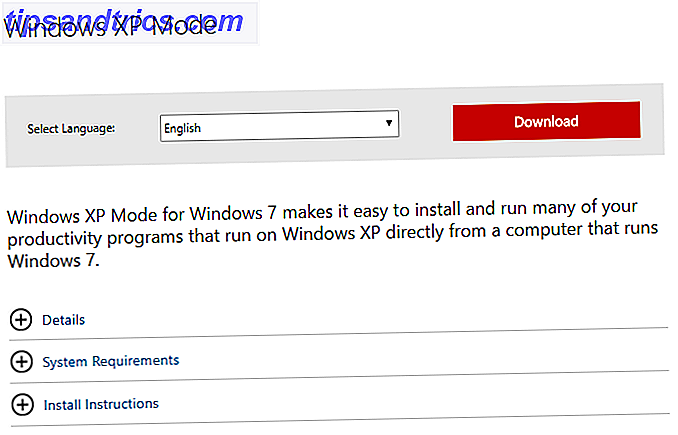
Όταν ολοκληρωθεί, μην το εγκαταστήσετε .
Αντ 'αυτού, περιηγηθείτε στο εκτελέσιμο, στη συνέχεια κάντε δεξί κλικ και επιλέξτε 7-Zip> Άνοιγμα αρχείου> καμπίνα από το μενού περιβάλλοντος.

Αυτό ανοίγει αμέσως το εκτελέσιμο σε 7-Zip για να έχετε μια περιστροφή γύρω. Υπάρχουν τρία αρχεία.

Επιλέξτε Πηγές για να αποκαλύψετε άλλα τρία αρχεία.

Κάντε διπλό κλικ στο xpm . Αυτός είναι ο φάκελος εικονικού σκληρού δίσκου της λειτουργίας XP Mode. Θα πρέπει να μοιάζει με την παρακάτω εικόνα.

Αυτά είναι τα αρχεία που πρέπει να δημιουργήσουμε τον εικονικό σκληρό δίσκο XP Mode. Δυστυχώς, είναι αρχεία αρχείων, πράγμα που σημαίνει ότι είναι προς το παρόν μόνο για ανάγνωση . (Πώς να κάνετε ένα αρχείο εγκατάστασης "EXE" Πώς να κάνετε ένα αρχείο εγκατάστασης "EXE" Τι κάνετε όταν δημιουργήσετε κάποιο νέο λογισμικό των Windows και θέλετε να το μοιραστείτε με τον κόσμο;, θα πρέπει να δημιουργήσετε ένα πακέτο εγκατάστασης EXE.
Πρέπει να εξαγάγουμε αυτά τα αρχεία σε ένα νέο φάκελο Τα Top 3 File Compression & Extraction Software Τα Top 3 Συμπίεση & Εξόρυξη Λογισμικού Πρέπει να συμπιέσετε ένα μεγάλο αρχείο; Δεν υπάρχει έλλειψη εφαρμογών συμπίεσης αρχείων και αρχειοθέτησης για τα Windows. Αλλά ποιο φερμουάρ είναι το καλύτερο για εσάς; Εδώ είναι οι τρεις καλύτερες επιλογές μας. Διαβάστε περισσότερα . Επιλέξτε Εξαγωγή από τη γραμμή εργαλείων και, στη συνέχεια, πατήστε το εικονίδιο ελλείψεως δίπλα στη γραμμή διευθύνσεων. Πραγματοποιήστε αναζήτηση στο σημείο που θέλετε να εξαγάγετε τα αρχεία - η μονάδα C: είναι καλή - και επιλέξτε Δημιουργία νέου φακέλου . Έχω καλέσει το φάκελο Windows XP Mode, αλλά η επιλογή είναι δική σας. Όταν είστε έτοιμοι, πατήστε OK και έπειτα OK ξανά για να ξεκινήσετε τη διαδικασία εξαγωγής. Αυτό μπορεί να διαρκέσει ένα λεπτό ή δύο.
Προχωρήστε στο φάκελο που δημιουργήσατε όταν ολοκληρωθεί η διαδικασία εξαγωγής. Θα δείτε την ίδια λίστα αρχείων. Η διαφορά είναι ότι μπορούμε τώρα να επεξεργαστούμε αυτά τα αρχεία όπως το θεωρούμε κατάλληλο.
Επιλέξτε το αρχείο που ονομάζεται VirtualXPVHD . Πατήστε F2 για μετονομασία. Εισαγάγετε μια περίοδο (πλήρης στάση, αναγνώστες του Ηνωμένου Βασιλείου) ανάμεσα στο "P" και το "V" και πατήστε Enter . Το αρχείο θα πρέπει να αλλάξει αμέσως σε εικονικό σκληρό δίσκο και το εικονίδιο για εκκίνηση.

Εγκατάσταση του εικονικού σκληρού δίσκου της λειτουργίας Windows XP στο VirtualBox
Πριν ολοκληρώσουμε την εικονική εξαγωγή σκληρού δίσκου με λειτουργία XP Mode, σας ζήτησα να κάνετε λήψη και εγκατάσταση του VirtualBox. Το VirtualBox είναι μια πολύ δημοφιλής συσκευή δωρεάν virtualization. Μπορεί να εικονικοποιήσει όλα τα είδη των λειτουργικών συστημάτων, συμπεριλαμβανομένου του macOS (διαβάστε το σεμινάριό μας εδώ Πώς να τρέξετε macOS στα Windows 10 σε μια εικονική μηχανή Πώς να τρέξετε macOS στα Windows 10 σε μια εικονική μηχανή Ο καλύτερος τρόπος για να δοκιμάσετε ένα νέο λειτουργικό σύστημα είναι με Εικονική μηχανή εγκατεστημένη στο υπάρχον λειτουργικό σας σύστημα.Αυτό είναι το πώς μπορείτε να εκτελέσετε MacOS Sierra στα Windows 10 (Δημιουργήστε ένα εικονικό Hackintosh.) Διαβάστε περισσότερα), Linux (Δοκιμάστε πέντε διαφορετικές διανομές Linux! 5 λειτουργικά συστήματα Linux θα πρέπει να δοκιμάσετε σε μια εικονική μηχανή Πέντε λειτουργίες διανομής λειτουργικού συστήματος Linux είναι ιδιαίτερα κατάλληλες για την εκτέλεση εικονικών μηχανών, οπότε ας ρίξουμε μια ματιά σε αυτά. Διαβάστε περισσότερα) και, φυσικά, αντίγραφα των Windows, παλιά και νέα.
ΤΕΛΟΣ παντων. Εμπρός!
- Ανοίξτε το VirtualBox. Επιλέξτε Νέα . Στο κάτω μέρος του παραθύρου Δημιουργία εικονικής μηχανής, επιλέξτε την κατάσταση εμπειρογνωμόνων (εάν το παράθυρο σας εμφανίζει μια επιλογή για την καθοδηγούμενη λειτουργία, χρησιμοποιείτε ήδη τη λειτουργία εμπειρογνωμόνων). Τώρα, δώστε στο εικονικό σας μηχάνημα ένα κατάλληλο όνομα. Αν συμπεριλάβετε το όνομα "XP" στο όνομα της εικονικής μηχανής, η έκδοση θα αλλάξει αυτόματα για να το αντανακλά. Ωστόσο, κάντε διπλό έλεγχο της έκδοσης είναι τα Windows XP (32-bit) .

- Εκχωρήστε στην εικονική μηχανή κάποια μνήμη. Η μνήμη είναι ένας κοινός πόρος, που σημαίνει ότι τόσο ο οικοδεσπότης (ο υπολογιστής σας) όσο και ο επισκέπτης (η εικονική μηχανή) το χρησιμοποιούν ταυτόχρονα. Ευτυχώς, τα Windows XP είναι παλιά και δεν απαιτούν να λειτουργούν κάδοι μνήμης RAM. Θα πρότεινα να αντιστοιχίσετε τουλάχιστον 512 MB - αλλά δεν θα χρειαστείτε περισσότερα από 2048 MB.

- Τέλος, πρέπει να εκχωρήσουμε έναν σκληρό δίσκο - τον εικονικό σκληρό δίσκο που εξάγαμε από το εκτελέσιμο αρχείο του Windows XP, νωρίτερα. Στην ενότητα Σκληρός δίσκος, επιλέξτε Χρήση υπάρχοντος εικονικού αρχείου σκληρού δίσκου. Στη συνέχεια, πατήστε το φάκελο με το πράσινο βέλος. Περιηγηθείτε στο φάκελο που εξάγαμε τα αρχεία μας, επιλέξτε VirtualXP και κατόπιν Άνοιγμα .
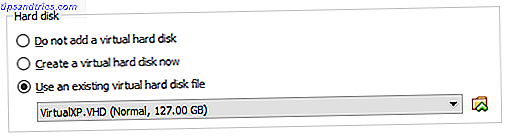
Όταν τελειώσετε, η νέα σας εγκατάσταση εικονικής μηχανής θα πρέπει να φαίνεται ως εξής:

Εντάξει? Κάντε κλικ στο κουμπί Δημιουργία .
Ρυθμίσεις δίσκου εικονικής μηχανής σε κατάσταση λειτουργίας Windows XP
Πριν ξεκινήσουμε τη νέα μας εικονική μηχανή Windows XP, πρέπει να τροποποιήσουμε μερικές ρυθμίσεις.
Στη γραμμή εργαλείων του VirtualBox, πατήστε Ρυθμίσεις. Προχωρήστε στο σύστημα . Κοιτάξτε την εντολή εκκίνησης . Καταργήστε την επιλογή της δισκέτας και μετακινήστε τη στη λίστα. Προωθήστε τον σκληρό δίσκο στην κορυφή του σωρού. Όπως και ο κεντρικός υπολογιστής σας, η εικονική μηχανή έχει μια συγκεκριμένη σειρά εκκίνησης. Θέλουμε τον εικονικό σκληρό δίσκο που δημιουργήσαμε να βρίσκεται στην κορυφή, οπότε ξεκινά πρώτα.

Στην περιοχή Προβολή, αυξήστε την μνήμη βίντεο σε 128 MB.

Ρυθμίσεις δικτύου: Προεπιλογή
Ελέγξτε ξανά τις ρυθμίσεις δικτύου . Οι παλαιότερες εκδόσεις του VirtualBox βασίστηκαν στη μη αυτόματη εισαγωγή των διαμορφώσεων δικτύου. Το λογισμικό είναι ένα δίκαιο κομμάτι πιο έξυπνο αυτές τις μέρες (διαβάστε: αυτοματοποιημένο), και συνήθως παίρνει τις ρυθμίσεις του δικτύου σας χωρίς προτροπή.
Η εικονική μηχανή του Windows XP Mode λειτουργεί με την προεπιλεγμένη διαμόρφωση. Δηλαδή, χρησιμοποιώντας το NAT, τον προσαρμογέα που καθορίζεται από το VirtualBox, και βεβαιωθείτε ότι το καλώδιο σύνδεσης είναι ελεγμένο.
Ρυθμίσεις δικτύου: Προσαρμογέας μόνο για κεντρικό υπολογιστή

Ωστόσο, αν δεν λειτουργήσει (και θα συνειδητοποιήσουμε τα καλά ή κακά νέα σε μια στιγμή που πυροδοτούμε την εικονική μηχανή), μπορείτε να δοκιμάσετε μια εναλλακτική διαμόρφωση.
- Ρυθμίστε συνδεδεμένο σε: Προσαρμογέας μόνο για κεντρικούς υπολογιστές
- Ορισμός ονόματος: Εικονικός προσαρμογέας Ethernet μόνο για το Host
- Ορίστε τη λειτουργία Promiscuous: Deny
- Ελέγξτε το συνδεδεμένο καλώδιο
Χρησιμοποιώντας τη γραμμή αναζήτησης του μενού "Έναρξη", πληκτρολογήστε "δίκτυο" και επιλέξτε το Κέντρο δικτύου και κοινής χρήσης . Στην αριστερή στήλη, επιλέξτε Αλλαγή ρυθμίσεων προσαρμογέα. Κρατήστε CTRL και επιλέξτε τόσο την κάρτα Ethernet / ασύρματη όσο και το Δίκτυο μόνο Host-Only. Στη συνέχεια, κάντε δεξί κλικ και επιλέξτε Bridge Connection .

Αυτό δημιουργεί μια γέφυρα δικτύου, που επιτρέπει στην εικονική μηχανή να συνδεθεί σε ένα δίκτυο, παρόλο που δεν έχει άμεση πρόσβαση στον δρομολογητή (ή εναλλακτικό διακόπτη).

Όταν μπαίνετε στο εικονικό μηχάνημα, θα πρέπει να ενημερώσετε τις ρυθμίσεις του προσαρμογέα δικτύου.
- Κεφάλαιο στον πίνακα ελέγχου> Συνδέσεις δικτύου και διαδικτύου> Συνδέσεις δικτύου.
- Στη συνέχεια, κάντε δεξί κλικ στην σύνδεση τοπικής περιοχής και επιλέξτε Ιδιότητες . Επισημάνετε το πρωτόκολλο Διαδικτύου (TCP / IP) και στη συνέχεια επιλέξτε Ιδιότητες .
- Επιλέξτε Χρήση της παρακάτω διεύθυνσης IP και εισαγάγετε μια διαθέσιμη διεύθυνση IP για το οικείο δίκτυο. Για παράδειγμα, θα εισέλθω 192.168.1.10. Εισαγάγετε τη μάσκα υποδικτύου και την προεπιλεγμένη πύλη .
- Αβέβαιοι τι είναι; Στο μηχάνημα κεντρικού υπολογιστή σας, πατήστε το πλήκτρο Windows + R, στη συνέχεια πληκτρολογήστε CMD και πατήστε Enter . Τώρα πληκτρολογήστε ipconfig / all . Θα βρείτε τις πληροφορίες που χρειάζεστε καταχωρημένες στο όνομα του προσαρμογέα Ethernet ή ασύρματου προσαρμογέα.
- Καταχωρίστε τις ίδιες διευθύνσεις διακομιστή DNS με τον κεντρικό υπολογιστή. Χρησιμοποιώ το Google DNS, οπότε θα μπαίνω στις 8.8.8.8 και 8.8.4.4.
- Πατήστε OK .

Ενεργοποιήστε την!
Έχουμε εξαγάγει τον εικονικό σκληρό δίσκο. Δημιουργήσαμε την εικονική μηχανή μας, έχουμε μοιραστεί με τις ρυθμίσεις. Νομίζω ότι είμαστε έτοιμοι να πάμε.
Επισημάνετε την εικονική μηχανή του Windows XP Mode στο κύριο παράθυρο VirtualBox. Κάντε διπλό κλικ σε αυτό. Κρατήστε την αναπνοή σας!

Φαίνεται πως το καταφέραμε!
Υπάρχει μια ισχυρή πιθανότητα ότι το ποντίκι σας δεν θα λειτουργήσει αμέσως με την εικονική μηχανή του Windows XP Mode. Πλοηγηθείτε στις σελίδες εγκατάστασης του λειτουργικού συστήματος χρησιμοποιώντας το πλήκτρο TAB, τα πλήκτρα βέλους, το πλήκτρο διαστήματος και το πλήκτρο Enter.
Ολοκληρώστε την εγκατάσταση. Θα φτάσετε σε μια εντελώς μαύρη οθόνη. Μην ανησυχείτε! Πατήστε Δεξί Ctrl + R για να κάνετε επανεκκίνηση της εικονικής μηχανής. Όταν γίνεται επανεκκίνηση, μπορείτε να ακυρώσετε τους Οδηγούς εγκατάστασης του νέου υλικού και της αυτόματης ενημέρωσης της Microsoft. Αντ 'αυτού, πηγαίνετε στην ενότητα Συσκευές> Εγκατάσταση προσθηκών CD Εικόνων προσκεκλημένων . Χρησιμοποιήστε την προεπιλεγμένη θέση εγκατάστασης και περιμένετε να ολοκληρωθεί η εγκατάσταση.

Ενδέχεται να συναντήσετε προειδοποιήσεις ότι επιχειρείτε να εγκαταστήσετε λογισμικό ή / και προγράμματα οδήγησης που δεν υποστηρίζονται. Επιλέξτε Συνέχεια ούτως ή άλλως . Μόλις ολοκληρωθεί η εγκατάσταση προσθέτων επισκεπτών, επιλέξτε Επανεκκίνηση τώρα .

(Εάν δεν ολοκληρωθεί η επανεκκίνηση, επανεκκινήστε πάλι την εικονική μηχανή.)
Και εκεί το έχετε. Μια λειτουργική, πλήρως εξοπλισμένη εγκατάσταση των Windows XP για να καλέσετε τη δική σας.
Σημείωση: η εγκατάσταση θα λήξει εντός 30 ημερών. Εάν έχετε ένα παλιό κλειδί άδειας Windows XP Όλα όσα πρέπει να γνωρίζετε για τα κλειδιά προϊόντος των Windows Όλα όσα πρέπει να γνωρίζετε για τα κλειδιά προϊόντος των Windows 25 χαρακτήρες διέπουν το σύστημα των Windows. Το κλειδί προϊόντος σας αξίζει $ 100 ή περισσότερο, ανεξάρτητα από το αν έχετε αναβαθμίσει ή όχι σε Windows 10. Εξηγούμε τι μπορείτε και τι δεν μπορείτε να κάνετε με την άδεια χρήσης των Windows. Διαβάστε περισσότερα, μπορείτε να το εισαγάγετε για να διατηρήσετε την εικονική μηχανή ενεργή. Διαφορετικά, θα πρέπει να εγκαταστήσετε ξανά.
Αυτό είναι ένα περιτύλιγμα
Ποιος λέει ότι τα Windows XP είναι νεκρά; Χάρη στο VirtualBox και τη Microsoft που προσφέρουν τη λειτουργία Windows XP δωρεάν, μπορούμε να επισκεφτούμε τα Windows XP για πάντα. Ήταν, και μάλιστα, παραμένει μια δημοφιλής έκδοση των Windows, ακόμη και για τους νοσταλγικούς ήχους και τα φόντα της επιφάνειας εργασίας. Τούτου λεχθέντος, τα Windows έχουν έρθει πολύ καιρό, και είναι προφανώς ακατάλληλο ως πρωτεύον λειτουργικό σύστημα, τα ζητήματα ασφαλείας στην άκρη.
Τι θα χρησιμοποιήσετε για την εικονική μηχανή Windows XP; Θα το γεμίσετε με παλιά παιχνίδια; Ή υπάρχει κάποιο εξειδικευμένο λογισμικό που χρειάζεστε; Τι σας λείπει περισσότερο για τα Windows XP σε σύγκριση με τα Windows 10; Ας γνωρίσουμε τις σκέψεις σας στα παρακάτω σχόλια!
Τώρα που εκτελείτε τα Windows XP δωρεάν, ήρθε η ώρα να πάρετε το χέρι σας σε ένα δωρεάν αντίγραφο του Microsoft Word Αυτό είναι πώς μπορείτε να αποκτήσετε το Microsoft Word δωρεάν Αυτό είναι πώς μπορείτε να αποκτήσετε το Microsoft Word δωρεάν Θέλετε πραγματικά το σύνολο Η σουίτα του Microsoft Office; Εάν το μόνο που χρειάζεστε είναι το Word χωρίς τα φανταχτερά χαρακτηριστικά, μπορείτε να πάρετε το Microsoft Word δωρεάν. Εδώ είναι πώς. Διαβάστε περισσότερα .
Αρχικά, γράφτηκε από τον Ryan Dube στις 5 Ιουλίου 2013.